Es ist äußerst wichtig, die Bandbreitennutzung zu überwachen, wenn Sie über einen eingeschränkten Internet-Datentarif verfügen. Wenn Sie Ihre Bandbreitennutzung nicht überwachen, kann dies dazu führen, dass Gebühren in Höhe von Hunderten von Dollar für die zusätzliche Bandbreitennutzung anfallen. Abgesehen von Gebühren legen einige ISPs auch Einschränkungen fest oder drosseln die Bandbreitengeschwindigkeit, wenn Sie über Bord gehen.
Wenn Sie ein Windows-Benutzer sind, kennen wir 5 verschiedene Möglichkeiten, um die Breitbandnutzung zu überwachen und zusätzliche Gebühren zu vermeiden.
# 1 Windows-integriertes Tool zur Überwachung der Datennutzung (Windows 8.1 und 10)
Wenn Sie Windows 8.1 oder 10 ausführen, benötigen Sie keine Breitbandüberwachungstools von Drittanbietern. Die neuesten Windows-Versionen verfügen über ein integriertes Tool zur Nachverfolgung der Datennutzung, das ein vollständiges Bild der Datennutzung in den letzten 30 Tagen bietet. Um auf das Tool zuzugreifen, gehen Sie zu “die Einstellungen"Und dann auf"Netzwerk & Internet”. Hier in der “DatenverbrauchIm Abschnitt sehen Sie die Art der Internetverbindungen und die insgesamt verwendeten Daten.
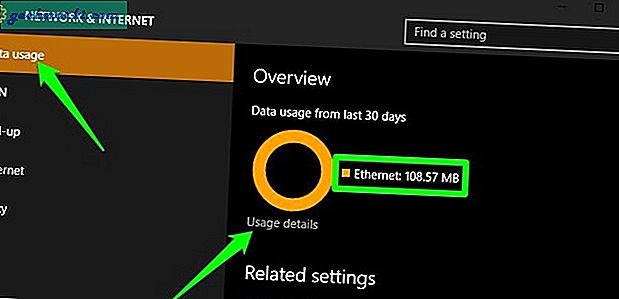
Wenn Sie sehen möchten, wie die Daten verwendet wurden, klicken Sie auf „VerwendungsdetailsSchaltfläche darunter, um weitere Details anzuzeigen. Sie sehen alle Daten, die sowohl von integrierten Windows-Apps als auch von Apps von Drittanbietern verwendet werden. Leider können Sie nicht sehen, wie jede App die Daten verwendet hat, und Windows überspringt möglicherweise die Überprüfung der Datennutzung bei einigen Systemtools, z. B. Hostdateien. Diese Tools haben jedoch eine sehr geringe Internetnutzung, sodass dies möglicherweise kein Problem darstellt.
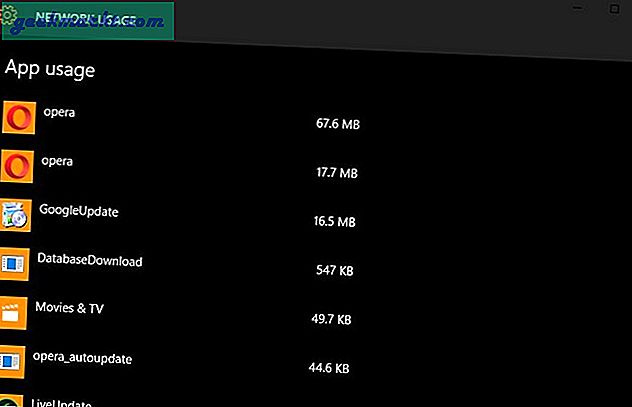
# 2 Bitmeter - Einfaches Tool zum Überwachen von Downloads und Uploads
Bitmeter ist ein einfaches Windows-Tool zum Verfolgen von heruntergeladenen und hochgeladenen Daten. Das Werkzeug ist leicht, hat nicht viel Schnickschnack und funktioniert einfach. Es verfügt über ein Desktop-Widget, mit dem die Download- und Upload-Geschwindigkeiten in einem Diagramm angezeigt werden. Außerdem können Sie auf die gesamten heruntergeladenen und hochgeladenen Datenstatistiken zugreifen. Klicken Sie mit der rechten Maustaste auf das Widget oder das Symbol in der Taskleiste und wählen Sie "Statistikraster". Es zeigt Ihnen alle Downloads und Uploads von Ihrem Windows-PC über einen Tag, eine Woche oder einen Monat.
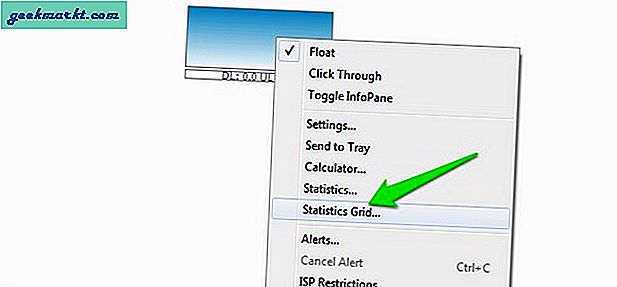
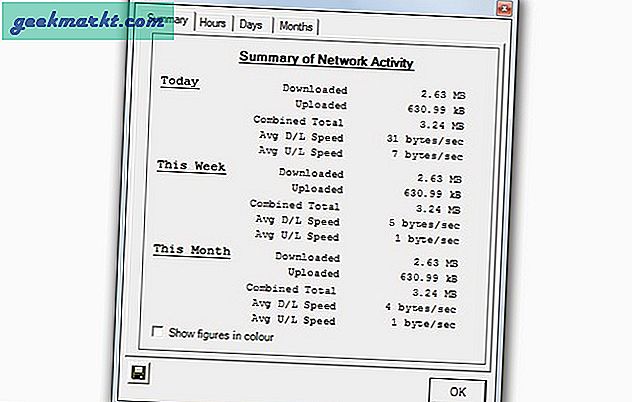
Es gibt auch eine interessante Option "ISP Restriction", mit der Sie der Software mitteilen können, wie Ihr ISP-Paket für eingeschränkte Datenpläne funktioniert. Danach erfahren Sie, wie viele Daten Sie täglich verwenden können, und erhalten Benachrichtigungen, wenn Sie Ihr Kontingent erreichen möchten.
# 3 GlassWire - Detaillierte Überwachung der Datennutzung
Bitmeter ist großartig, aber wenn Sie tiefere Einblicke in die Nutzung Ihrer Internetverbindung suchen, benötigen Sie GlassWire. Es ist ein erstaunliches Tool zur Internetüberwachung, mit dem Sie sowohl Verbindungen nach außen als auch nach innen verfolgen können. GlassWire ist im Grunde eine Firewall, um verdächtige Verbindungen und Bedrohungen im Hintergrund zu überprüfen. Dabei bietet es jedoch auch wichtige Informationen darüber, wie jedes einzelne Stück Ihrer Internetverbindung verwendet wird.
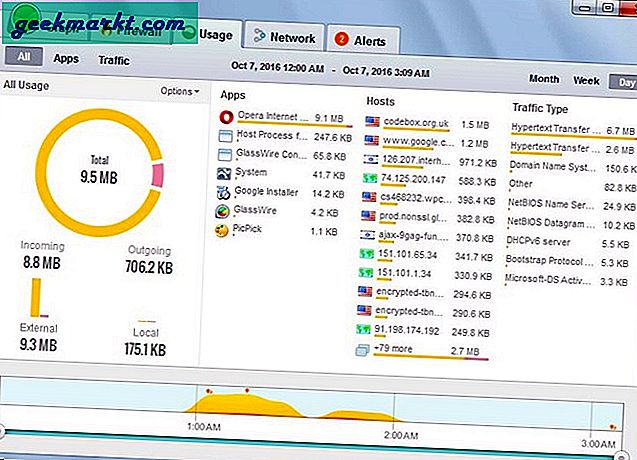
Starten Sie GlassWire und gehen Sie zum Abschnitt "Verwendung", um alle Details anzuzeigen. Es zeigt Ihnen die Verwendung jeder einzelnen Anwendung auf Ihrem PC sowie deren Hosts und Verkehrstyp. Sowohl eingehende als auch ausgehende Daten werden überwacht, und Sie können die Datennutzung im Laufe der Zeit sehen und sogar Warnungen erhalten. Mit der kostenlosen Version von Glasswire können Sie nur ein Gerät überwachen. Wenn Sie mehrere Geräte verfolgen möchten, müssen Sie auf die kostenpflichtige Version aktualisieren.
# 4 Überwachen Sie die Datennutzung in den Router-Einstellungen
Die beste Option zum Verfolgen der Internet-Datennutzung sind die Einstellungen des Routers. Wenn Ihr Router diese Funktion unterstützt, können Sie die Datennutzung aller Geräte verfolgen. nicht nur Ihr Windows-PC. Wenn Sie Ihren Router von Ihrem ISP erhalten haben, verfügt er höchstwahrscheinlich über einen integrierten Internetnutzungs-Tracker, da der ISP ihn bereits verfolgt.
Geben Sie die ein, um auf die Router-Einstellungen zuzugreifen IP-Adresse des Routers in Ihrem Browser und autorisieren Sie es. In den Einstellungen müssen Sie nach einer Option mit dem Namen "Datennutzung" oder ähnlichem suchen. Dort sollten Sie in der Lage sein, Ihre Datennutzung und Ihren Verlauf zu sehen. Einige ISPs fügen diese Funktion möglicherweise nicht hinzu. In diesem Fall können Sie auch eine benutzerdefinierte Firmware (wie DD-WRT oder Tomato) installieren, die die Datenverfolgung unterstützt. Ihr Router muss jedoch auch eine benutzerdefinierte Firmware-Installation unterstützen. Andernfalls wird der Router blockiert.
Leider kann der integrierte Daten-Tracker des Routers nur anzeigen, wie viele Daten Sie verwenden. Sie können keine detaillierten Informationen darüber erhalten, welche Anwendungen oder Geräte die Daten verwendet haben.
# 5 Überprüfen Sie Ihre ISP-Website
Obwohl alle oben genannten Programme den Bandbreitenverbrauch ziemlich genau verfolgen, ist letztendlich die von Ihrem ISP gezählte Bandbreite wirklich wichtig. Und zum Glück erlauben fast alle Breitbandanbieter ihren Kunden, ihre monatliche Bandbreitennutzung zu überprüfen.
Jetzt, da es auf dieser Welt Unmengen von ISPs gibt, gibt es keinen Weg, der für alle funktioniert. Normalerweise müssen Sie jedoch zu Ihrer ISP-Website gehen, sich bei Ihrem Konto anmelden (Sie müssen bei der ersten Anmeldung den Benutzernamen und das Kennwort eingegeben haben) und dann nach suchen Breitbandnutzung oder Monatliche Statistiken Optionen.
Manchmal sind diese Optionen schwer zu finden, aber eine schnelle Google-Suche mit Ihrem ISP-Namen hilft.
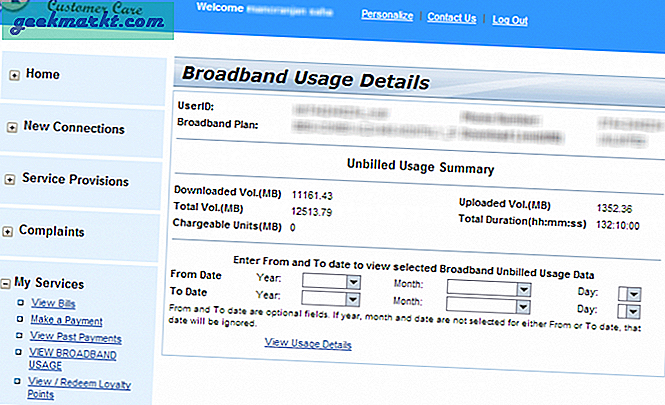
Einpacken
Das Verfolgen von Daten in Windows 8.1 und höher ist sehr einfach und für einen durchschnittlichen Benutzer sollte keine Drittanbieter-App erforderlich sein. Wenn Sie detailliertere Informationen benötigen, empfehle ich Ihnen dringend, GlassWire auszuprobieren.
Wie verfolgen Sie die Internetnutzung auf Ihrem Windows-PC? Lass es uns in den Kommentaren unten wissen.







